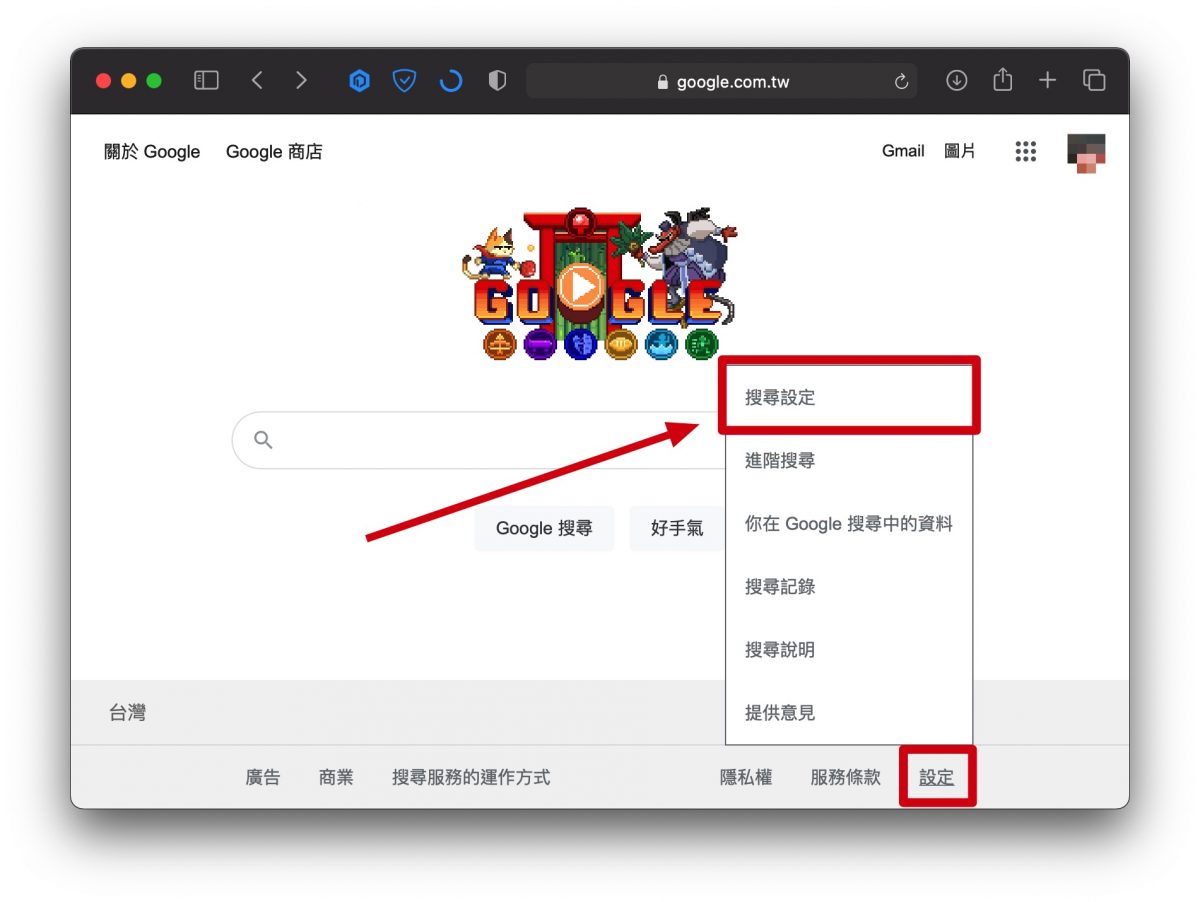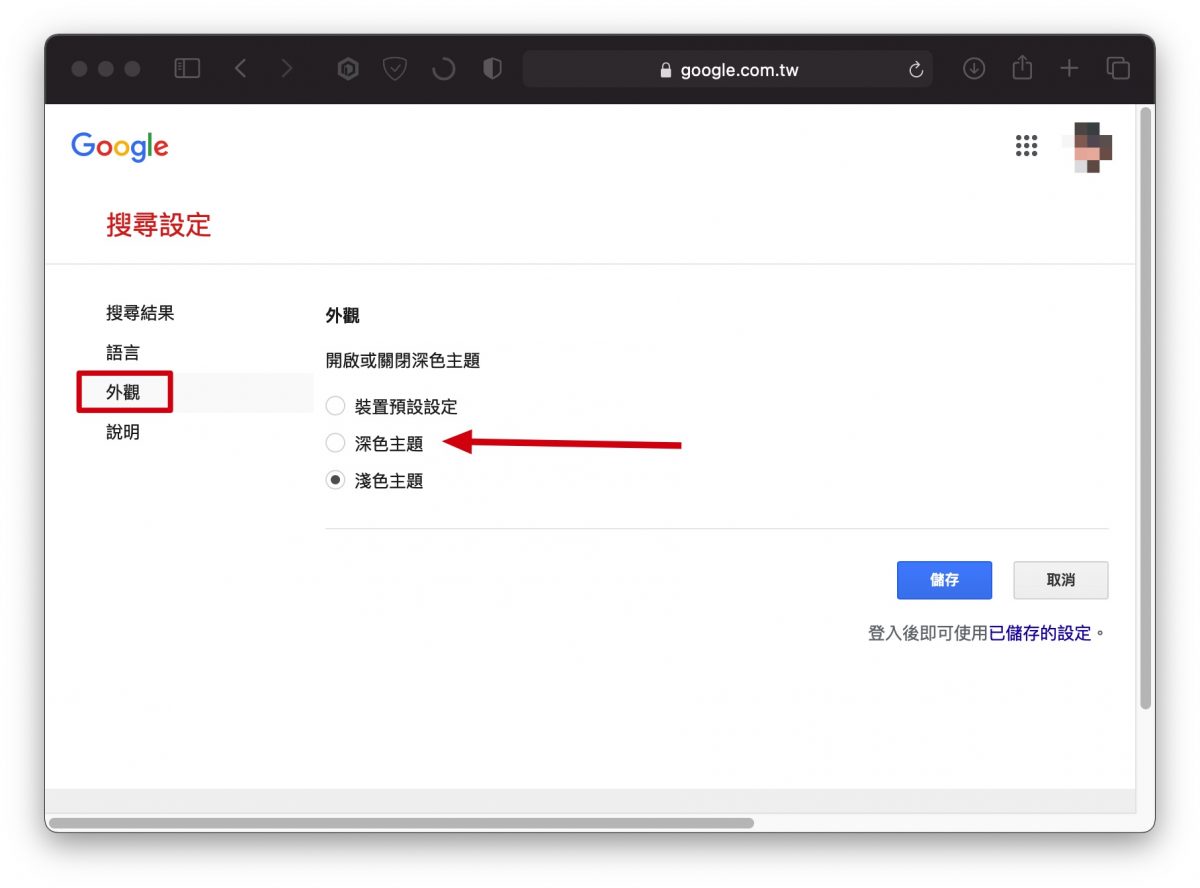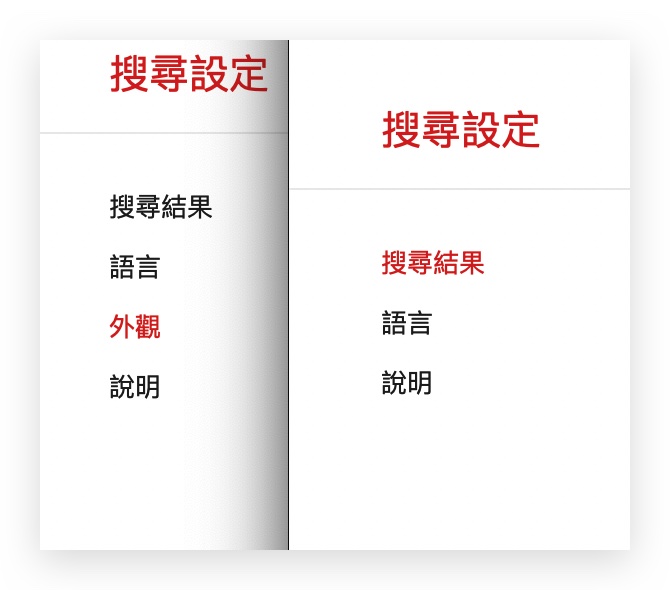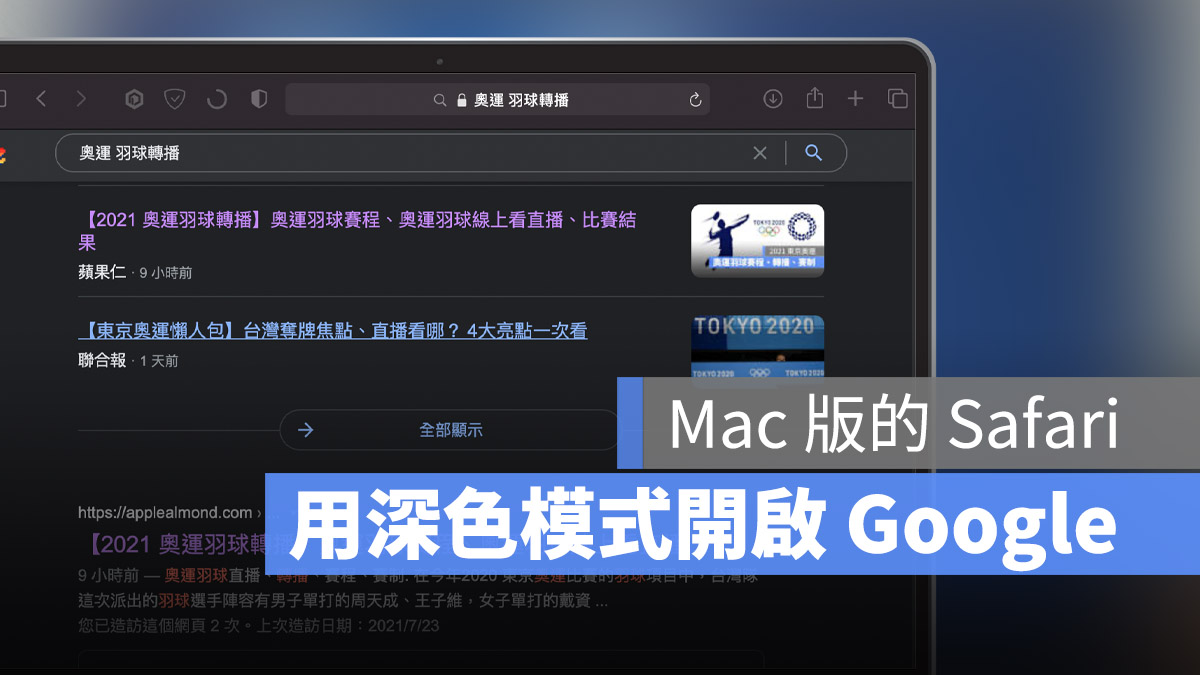
今年初就有傳 Google 已經開始針對 Mac 電腦版的 Safari 計畫推出深色模式的外觀,並且開始向部分的使用者做推送,當時可以使用的人還只是少部分,如今這個更新的測試似乎也已經擴展到台灣來了。
Google 搜尋突然變成黑色背景
雖然說 Google 並沒有特別發送通知,但是今天晚上,突然發現使用 Google 搜尋資料的時候,搜尋結果頁面看起來怪怪的,一時之間還分不出有哪裡不一樣,後來再仔細想了一想,才驚覺原來是因為背景都變成黑色的關係。
深色外觀的 Google Search 結果頁面,當然就是以黑色作為背景顏色,搭配灰白色的文字。
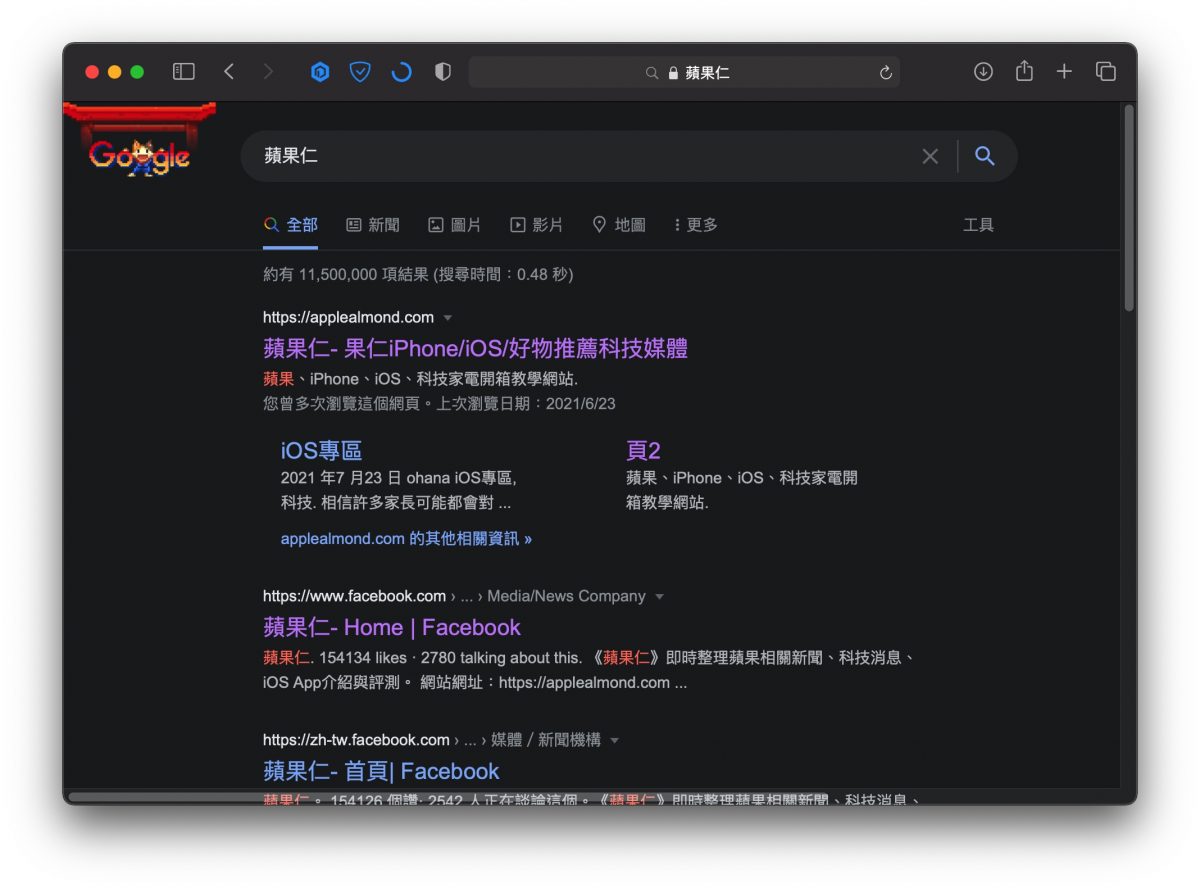
而超連結文字的部分則一樣是以藍色呈現,點擊過的超連結則也是紫色,不過跟淺色模式相比,深色模式的超連連結以及點擊過的超連結顏色都比較亮一點,在黑色的背景下顯得更加分明。
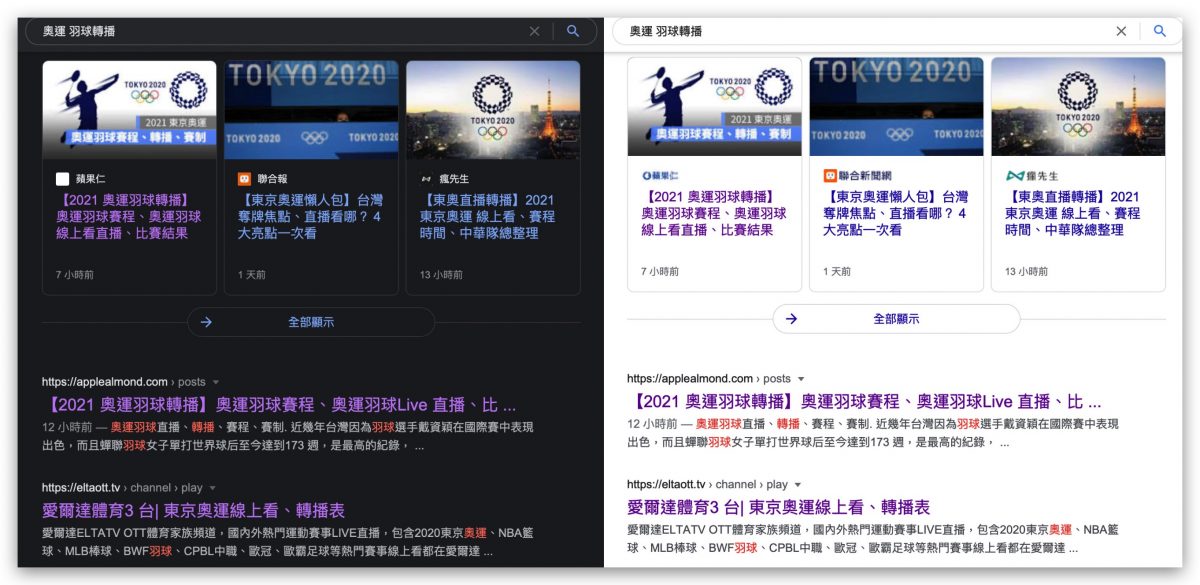
搜尋的建議選單也是類似的配置。
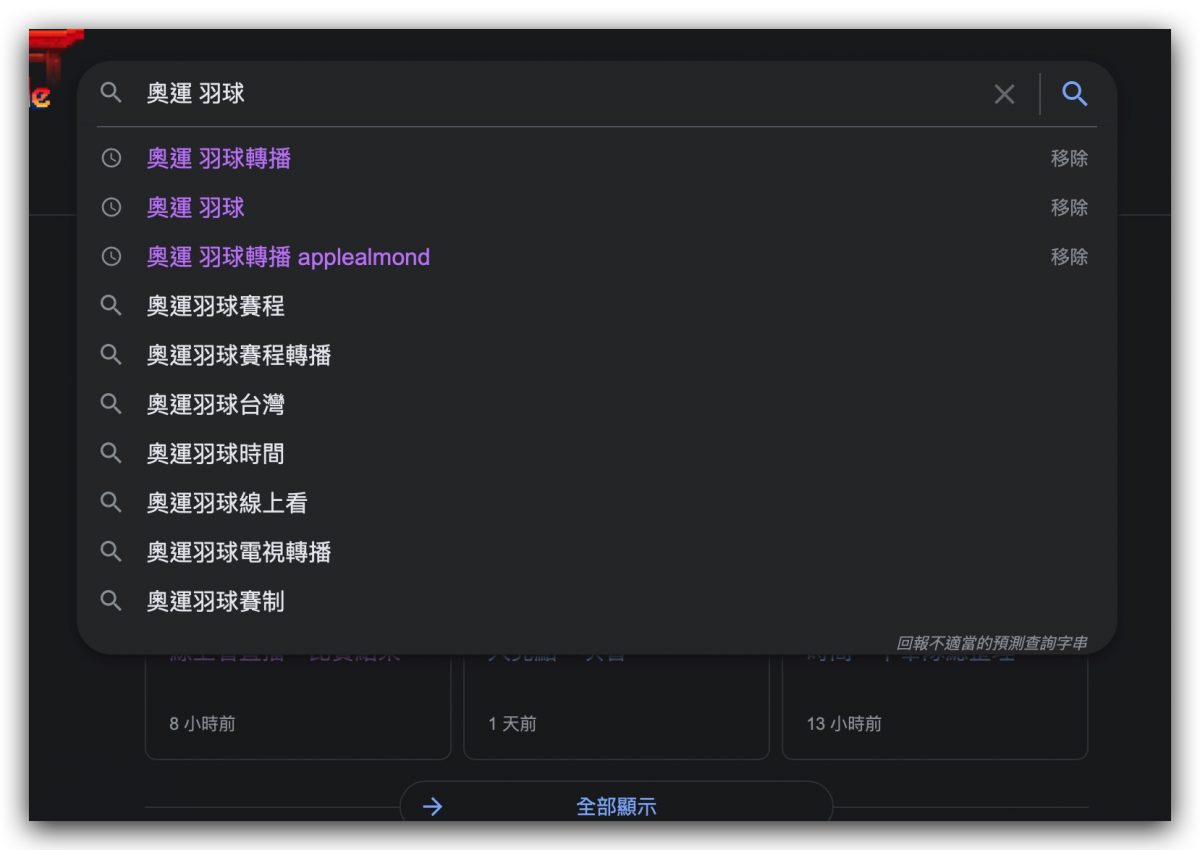
雖然說深色模式對於視覺上有比較舒服的效果,但是突然轉變一下還是看得有點不習慣。
開啟 Mac 版 Safari 上的 Google Search 深色模式方法
根據我們的測試,使用者不需要進行任何的更新,就可以使用 Safari 的深色模式主題,不過現階段似乎不是人人都可以使用,因為像我個人如果使用另外一個帳號登入 Google 再開啟 Google 的網頁,就無法開啟 Google 的深色模式主題,似乎是針對帳號去開放測試使用。
如果想知道自己能否開啟 Safari 上的 Google 深色模式主題,可以按照下列步驟操作。
- 利用 Safari 打開 Google 頁面,並登入自己的 Google 帳號,然後點擊下方的「設定」,在跳出的選單中選擇「搜尋設定」。

- 在左邊的選單中選擇「外觀」選項,然後就會看到可以選擇深色主題,或是你也可以依照 Mac 系統當前的主題來跟著變換。

- 最後按下儲存,這樣就可以完成在 Mac 上的 Safari 開啟 Google 時顯示深色主題的切換。
如果你在執行第二步驟操作的時候,左邊沒有看到有「外觀」的選項,那就表示你目前還沒有被 Google 加入測試深色模式主題的對象。
更新:
今日再度發現,用 Safari 開啟 Google 後,就算沒有登入,也可以在右上方看到一個太陽的符號,點擊這個符號也可以切換深色模式。
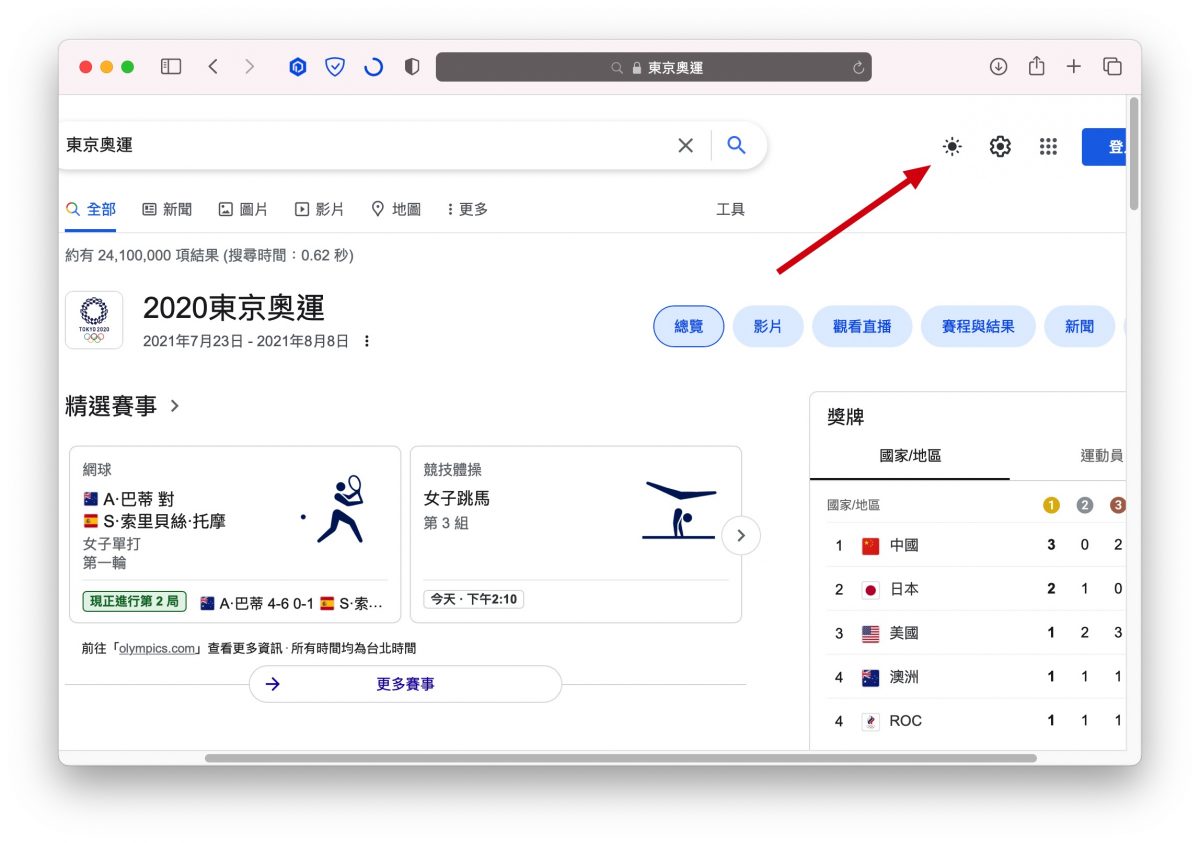
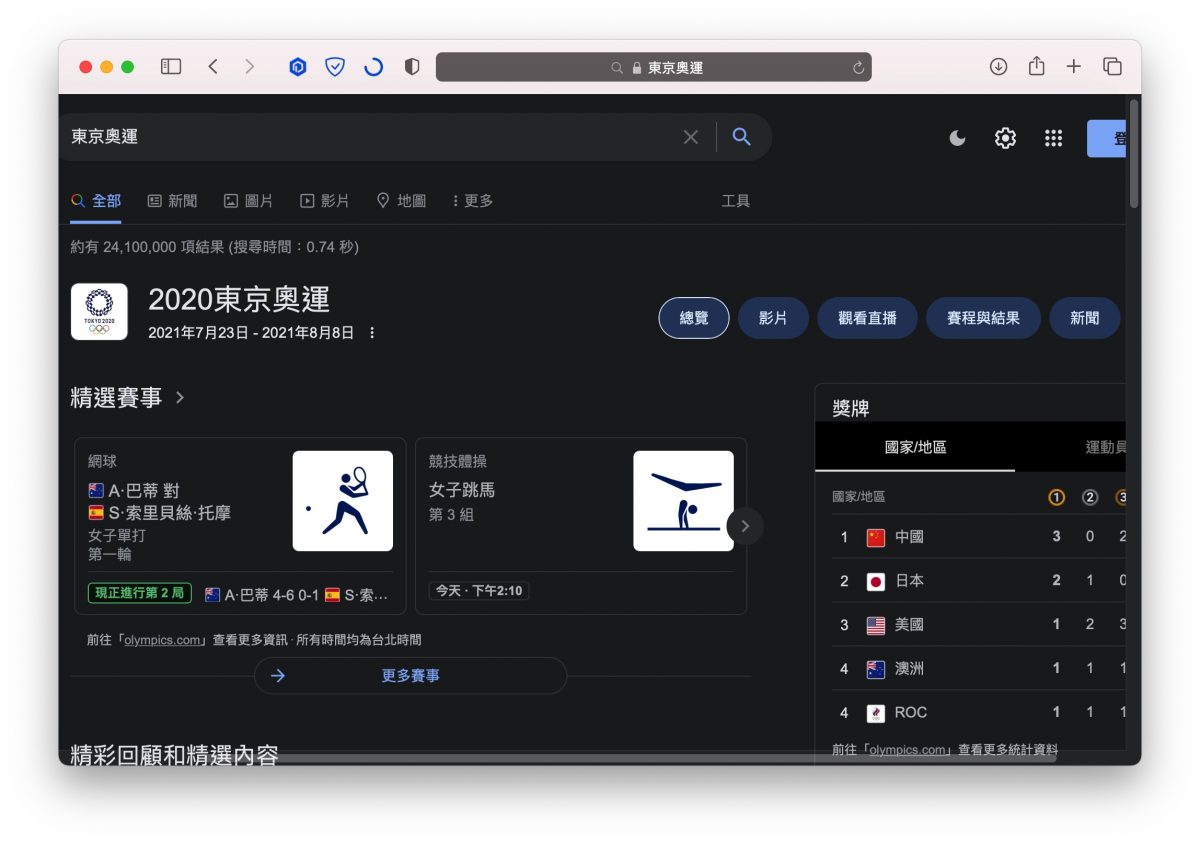
iPad 版 Safari 也能開啟 Google 深色模式
除了在 Mac 上可以開啟 Safari 的 Google 深色模式外,在 iPad 的 Safari 上,也能夠針對 Google 搜尋頁面開啟深色主題模式,開啟的方式與上面的 Mac 版 Safari 一樣,從下方的「設定」進到「外觀」選項中調整就可以了。
以上就是這次要跟大家分享,如何檢查以及開啟 Mac 版 Safari 的 Google 搜尋頁面深色模式的方法,如果喜歡深色模式、喜歡神秘風格的網友們,可以去檢查看看自己的帳號是不是有被 Google 選為加入深色模式的測試對象裡喔。
更多 Safari 與 Google 的延伸閱讀》
- Safari 檔案下載位置如何更改?告訴你 3 個管理下載檔案的小技巧
- Safari 比 Chrome 節省了十倍的記憶體用量,你還不換嗎?
- MacOS 的 Safari 7 個實用小技巧,教你快速預覽網頁內容
- 為了成為 iOS Safari 的預設搜尋引擎,Google 為此付出不少代價